"لماذا لا يمكنني تسجيل الدخول إلى جهاز التوجيه على //192.168.1.1 ، ويعمل الإنترنت على نظام التشغيل Windows 7 أو 10" ، "ماذا أفعل إذا لم يفتح حسابي الشخصي على 192.168.1.1 على موقع المسؤول والمسؤول ، ولا يمكنني الدخول قائمة إعدادات المودم ". هذه الأسئلة والأسئلة المماثلة اليوم مليئة بالرسائل التي تأتي إلى الدعم الفني من خلال Yandex من مستخدمي Zyxel Keenetic و Asus و Rostelecom و Beeline و MTS وبعض أجهزة توجيه TP-Link. لماذا توجد مثل هذه المشكلة في إدخال إعدادات نظام wifi router عبر واجهة الويب من جهاز كمبيوتر أو هاتف باستخدام تسجيل الدخول وكلمة المرور القياسيين؟ كيف تفتح حساب شخصي؟ في هذا المقال ، قررت الكشف عن حلها بالكامل.
لا يتم فتح تسجيل الدخول إلى جهاز التوجيه 192.168.1.1 بسبب الاتصال بشبكة wifi غير الصحيحة
لذا ، فإن السبب الأول لاستحالة تسجيل الدخول إلى جهاز التوجيه على //192.168.1.1 هو الاتصال بالشبكة الخطأ. على سبيل المثال ، لديك عدة مصادر لإشارة wifi - جهازي توجيه أو نقطة وصول بالإضافة إلى مكبر للصوت. ولديك بيانات في الذاكرة على جهاز الكمبيوتر الخاص بك للاتصال بكل منها ، ولكن بعد الاستيقاظ من وضع السكون ، اختار الكمبيوتر الشبكة الخاطئة.
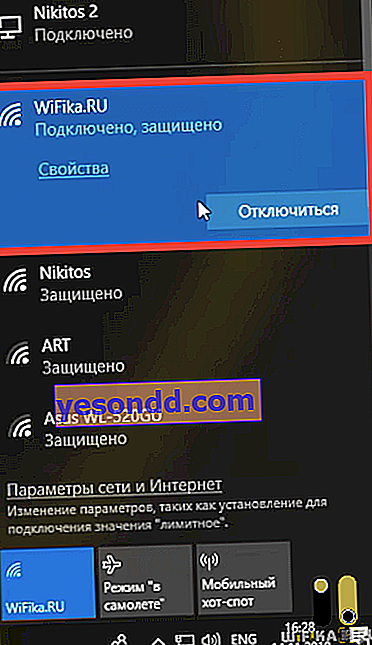
غالبًا ما يحدث أيضًا أن تعمل أجهزة التوجيه من نفس الشركة المصنعة في الشقق المجاورة. وبشكل افتراضي ، إشاراتهم ليست محمية بكلمة مرور ولها أسماء متشابهة. عن طريق الخطأ ، يمكنك الاتصال بسهولة بشبكة شخص آخر بدلاً من شبكة الاتصال الخاصة بك. على الرغم من أنني بالكاد أتخيل اليوم أن شخصًا ما سيعمل مع شبكة wifi غير مقترنة ، لذا فإن هذا الخيار هو أكثر من مجرد خيال.
لا يدخل جهاز توجيه Asus و Zyxel Keenetic و Rostelecom إعدادات 192.168.1.1 بسبب العنوان غير الصحيح
لكن السبب الأكثر شيوعًا لعدم دخول المتصفح إلى إعدادات جهاز التوجيه هو العنوان 192.168.1.1 الذي تم إدخاله بشكل غير صحيح . بالنسبة لأجهزة التوجيه التي تصنعها Asus و Zyxel Keenetic بالإضافة إلى الأجهزة التي تحمل علامة Rostelecom ، قد يكون هناك ثلاثة أنواع من الأخطاء:
- هذا النموذج له عنوان ليس 192.168.1.1
- القيم التي تم إدخالها بشكل غير صحيح - 192.168.ll
- تم تغيير العنوان من قبل المالك السابق
عنوان تسجيل دخول المودم غير صالح
بادئ ذي بدء ، تحتاج إلى التأكد من أن الإدخال إلى الإعدادات يقع بالضبط على العنوان 192.168.1.1. يتم استخدامه بشكل افتراضي مع Asus و Zyxel Keenetic وبعض أجهزة التوجيه وأجهزة المودم TP-Link. كما أنه مناسب لأجهزة التوجيه ذات العلامات التجارية من مزود Rostelecom. لتوضيح هذه النقطة ، انظر إلى الملصق الموجود في الجزء السفلي من الجهاز. لها القيمة الصحيحة. يمكن أن يكون إما IP ، مثل Asus لديها:

إما عنوان الويب أو اسم المضيف. يتم ذلك في جميع الحركية.

إذا نظرت إلى طرازات TP-Link ، فسترى غالبًا 192.168.0.1 أو
tplinkwifi.net (tplinklogin.net). لكن في بعض الأحيان يأتي 192.168.1.1.

خطأ إملائي
خطأ آخر بسبب عدم قيام المتصفح بإدخال الإعدادات 192.168.1.1 هو التهجئة غير الصحيحة لعنوان IP. لذلك ، يخلط المستخدمون عديمي الخبرة بين الحرف "l" والرقم "1". ظاهريًا ، على شاشة الكمبيوتر ، هما متشابهان جدًا حقًا. كانت النتيجة "//192.168.ll" - ولكن من الواضح أن هذا خطأ جوهري. ولن يكون من الممكن إدخال أي إعدادات جهاز توجيه على هذا "العنوان".
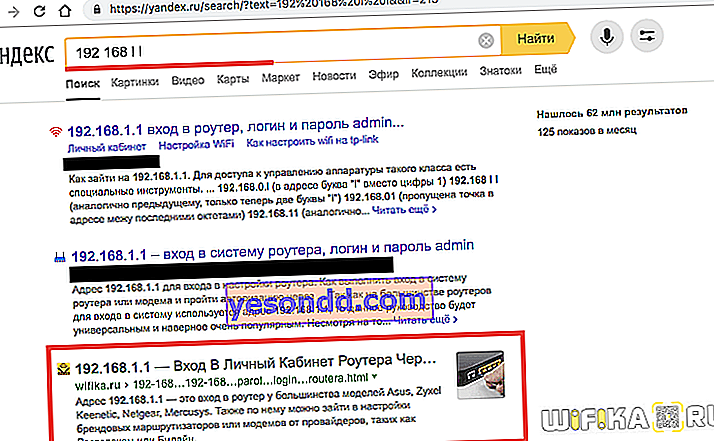
الأمر نفسه ينطبق على أي بادئات ، مثل HTTP أو النهايات - RU و NET و COM و HTML:
- //192.168.1.1
- 192.168.1.1.RU
- 192.168.1.1.NET
- 192.168.1.1.html
مرة أخرى ، يجب أن يبدو عنوان تسجيل الدخول مثل
- 192.168.1.1
لا مسافات أو شرطات أو أي شيء آخر. خلاف ذلك ، سوف ينتهي بك الأمر في نتائج البحث طوال الوقت.
تم تغيير العنوان الافتراضي
إذا كنت لا تقوم بإعداد جهاز توجيه جديد قد خرجت منه للتو ، ولكنه مستخدم بالفعل. ثم هناك احتمال أن يكون عنوان IP الخاص به 192.168.1.1 ، والذي يتم استخدامه افتراضيًا ، قد تم تغييره إلى عنوان آخر أثناء التكوين السابق. على سبيل المثال ، 192.168.2.1 و 192.168.3.1 و 192.168.4.1 و 192.168.5.1 وما إلى ذلك.
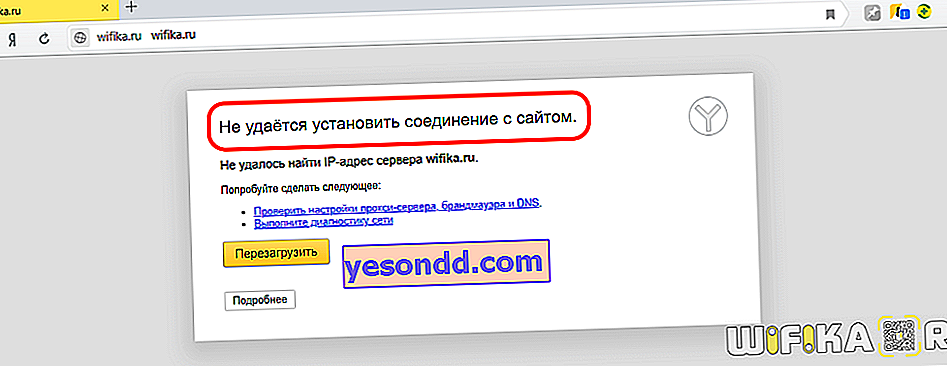
ثم أسهل طريقة لإعادة الضبط هي إعادة جهاز التوجيه إلى إعدادات المصنع. إذا كانت هناك بعض البيانات المهمة في المعلمات ولا تريد أن تفقدها ، فمن السهل جدًا معرفة قيمتها الحالية. تحتاج إلى فتح معلومات حول حالة محول الشبكة. كيفية القيام بذلك موصوفة بالتفصيل في مقالتنا حول عنوان IP المحلي لجهاز التوجيه.
 ...
...
أخطاء في إعدادات المصدر 192.168.1.1 على الكمبيوتر
أخيرًا ، هناك سبب آخر لعدم فتح موقع الويب //192.168.1.1 على جهاز كمبيوتر أو كمبيوتر محمول وهو الإعدادات غير الصحيحة لمحول الشبكة. عادةً ما يتم تثبيت جهاز التوجيه بواسطة هؤلاء المستخدمين الذين سبق لهم توصيل جهاز كمبيوتر شخصي بالإنترنت عبر الكابل. وفقًا لذلك ، تم توصيله مباشرةً ببطاقة الشبكة ، وربما تمت الإشارة إلى بعض البيانات في معلماته. ولكن الآن تولى جهاز التوجيه وظيفته في الاتصال بالمزود ، وبالتالي لم يعد يعمل ، بل يتدخل فقط.
للذهاب إلى إعدادات محول الشبكة ، تحتاج إلى فتح "مركز الشبكة والمشاركة"

اذهب هنا إلى "تغيير معلمات المحول"

وانقر بزر الماوس الأيمن على اتصالك. إذا كان لديك wifi ، فحدد "شبكة لاسلكية". إذا كان الكمبيوتر متصلاً بالموجه بواسطة كابل ، ثم "إيثرنت". وفي القائمة المنسدلة ، انتقل إلى "خصائص"

هنا نضغط على "Internet Protocol version 4" ونضع مربعات الاختيار على "الحصول تلقائيًا" على عنوان IP وخادم DNS.

نحفظ التغييرات ونحاول إعادة كتابة عنوان الموقع "//192.168.1.1". أنا متأكد من أن كل شيء يجب أن يعمل هذه المرة!
تسجيل الدخول وكلمة المرور Admin-Admin أو Password لـ 192.168.1.1 غير مناسبين
أخيرًا ، دعنا نفحص الحالة عند فتح العنوان ، ولكن من المستحيل إدخال الإعدادات عند استخدام زوج كلمة مرور تسجيل الدخول "المسؤول والمسؤول". نعم ، في الواقع ، إنه عالمي لمعظم طرز أجهزة التوجيه مثل Asus أو TP-Link أو D-Link. ومع ذلك ، هناك استثناءات. على سبيل المثال ، يمكن استخدام "1234" ككلمة مرور ، كما تفعل Edimax.

ولكن بالنسبة إلى Zyxel Keenetic و Netis و Mercusys و Tenda ، يتم تعيين كلمة المرور عند أول تسجيل دخول. هذا يعني أنه إذا كنت لا تعرفه ، فسيكون مدخل جهاز التوجيه مغلقًا إلى الأبد بالنسبة لك. في هذه الحالة ، يكون المخرج الوحيد هو إعادة تعيين إعدادات جهاز التوجيه من أجل إعادة تثبيته. أقدم أيضًا عدة طرق عمل لاستعادة كلمة المرور في مقالة منفصلة. اقرأها ، ربما بعض الخيارات ستساعدك.
